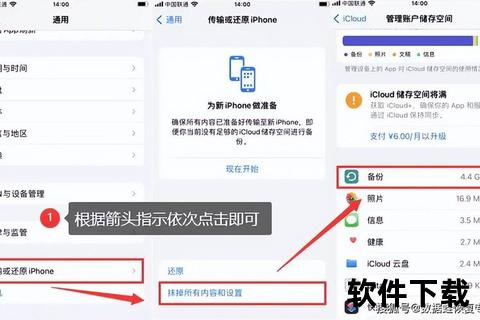电脑硬盘修复工具全解析:核心功能与独特优势指南
硬盘故障修复场景与技术原理概述
硬盘作为计算机的核心存储介质,其稳定性直接影响数据安全。常见的硬盘故障可分为两类:物理损坏(如磁头故障、盘片划伤)和逻辑错误(如分区表损坏、文件系统异常)。物理损坏需专业设备或实验室操作,而逻辑错误则可通过软件工具修复。对于普通用户而言,选择一款功能全面、操作便捷的硬盘修复工具,能够快速应对以下场景:
本文将围绕主流硬盘修复工具的核心功能展开分析,并对比其技术优势,为用户提供清晰的下载与使用指引。
一、硬盘修复工具的核心功能
1. 坏道检测与物理修复
硬盘坏道分为逻辑坏道(文件系统错误)和物理坏道(盘面损伤)。专业工具可通过以下方式应对:
操作建议:物理坏道修复需谨慎,优先使用HDD Regenerator进行底层修复;逻辑坏道可选择DiskGenius快速处理。
2. 分区管理与文件系统修复
分区表损坏或文件系统错误可能导致数据无法访问,以下工具可高效解决:
典型案例:若硬盘提示“需要格式化”,可先用DiskGenius执行“分区表恢复”,避免数据丢失。
3. 数据恢复与深度扫描
数据恢复是硬盘修复的重要延伸功能,需覆盖多场景:
技术要点:固态硬盘(SSD)因TRIM机制导致恢复难度大,需优先选择支持闪存冗余扫描的工具如R-Studio。
二、对比同类软件的独特优势

1. 功能集成度:一站式解决方案
传统工具如MHDD(需DOS环境)或HD Tune(仅限检测)功能单一,而DiskGenius将坏道修复、分区管理、数据恢复整合为一体化平台,显著降低用户学习成本。例如,其“智能加载当前分区结构”功能可自动识别损坏分区,避免手动操作风险。
2. 兼容性与底层支持
3. 操作友好性与技术门槛
三、工具选择与使用建议
1. 根据场景匹配工具
| 故障类型 | 推荐工具 | 优势 |
| 物理坏道修复 | HDD Regenerator | 磁化再生技术,修复成功率60%以上 |
| 分区丢失/RAW格式 | DiskGenius | 分区表重建+数据恢复同步完成 |
| 误删文件紧急恢复 | Recuva/嗨格式 | 快速扫描+免费额度 |
| 企业级RAID恢复 | R-Studio | 支持远程恢复与自定义参数 |
2. 注意事项与风险规避
硬盘修复工具的选择需综合考虑故障类型、功能需求与操作门槛。对于普通用户,DiskGenius以其多功能集成与高兼容性成为首选;技术用户可探索Victoria、R-Studio的底层操作能力;而企业级场景需依赖PC-3000等专业设备。无论何种工具,及时备份仍是规避数据风险的核心策略。
延伸阅读: